Teams では、さまざまな Teams アプリを展開して一つのプラットホームでいろいろなことを行うようにする。というのがコンセプトとなっています。その中で利用可能なアプリの一つに YouTube アプリがあるのはご存じでしょうか?
最近、マニュアルの説明などが YouTube 動画となっている BtoB 向けアプリも増えており、コンシューマ用途以外でも YouTube を利用する機会が増えてきていますよね。
というわけで、今回はこの YouTube アプリの導入と動作を見ていきたいと思います。
導入はとても簡単で、チャットやチームチャネルを選択し、三点リーダーから YouTube を選択するだけです。私の場合は候補に表示されていました。
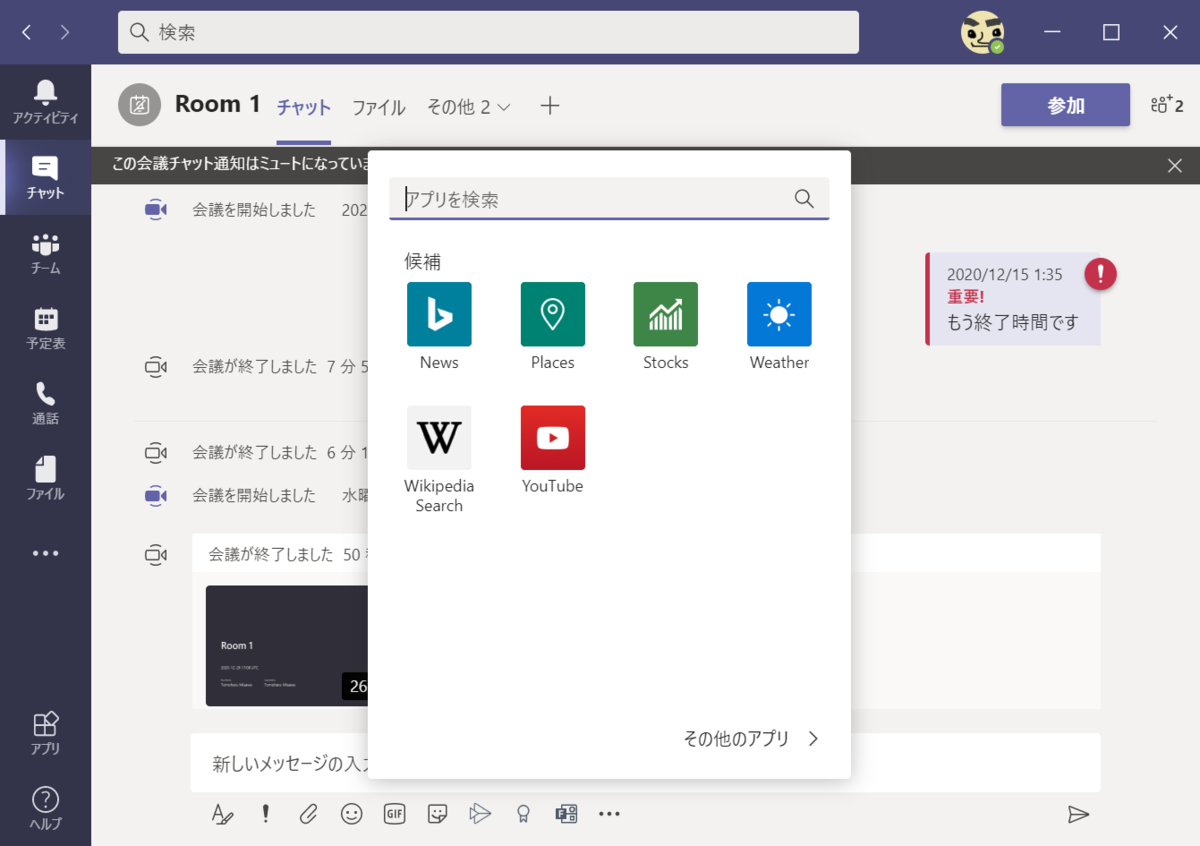
このアプリの作成者は Microsoft Teams Ecosystem となっています。クリックすると YouTube のサイトに飛ぶのですが、 Teams のエコシステムとして認定されているということなのでしょう。もう少しこの認定制度に説明があってもよさそうですが、問題なく利用できそうでした。
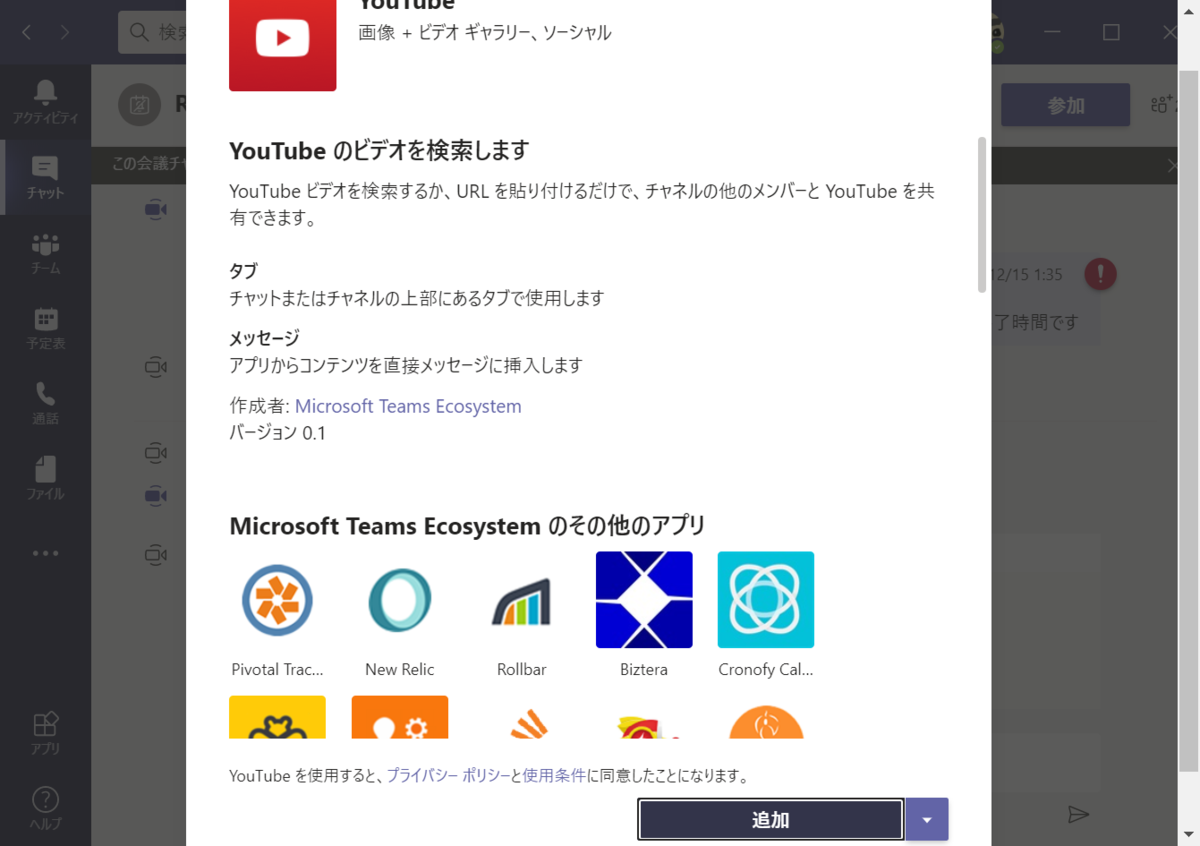
導入ができたら、あとは入力欄の下に出るアイコンをクリックし、共有したい動画を入力する形となります。
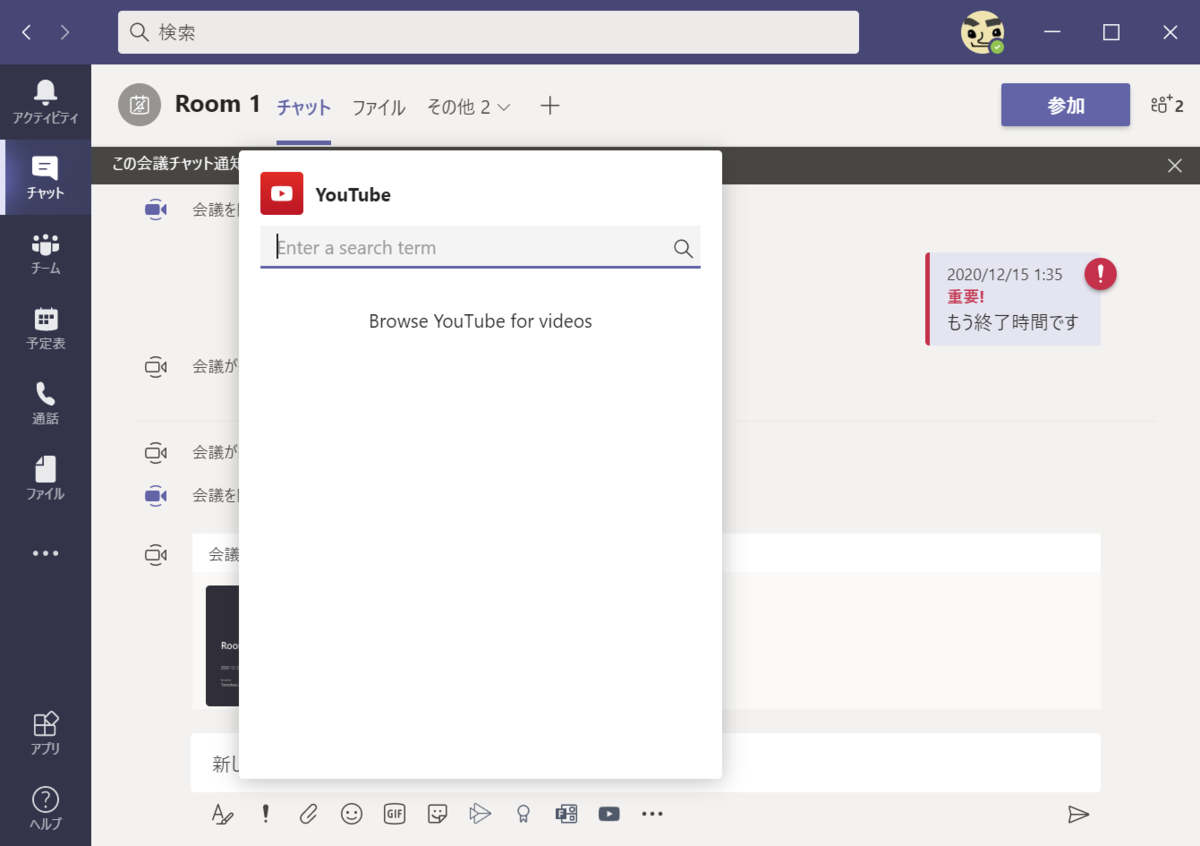
この際気を付けなくてはならないのは、選択は検索結果からしか行えないということです。
表示されるものは一般公開設定されたもののみとなり、それをキーワードで検索する必要があります。以下のアドレスの ID 部分を検索しても結果を得ることができます。
www.youtube.com/watch?v=ID
検索すると以下のように情報が表示されるので、選択して共有を行いましょう。

共有するとこのように表示されます。
重要な点は検索と共有が同時にできるということでしょうか。
動画を探す。という作業を共同作業として行うことができるわけです。
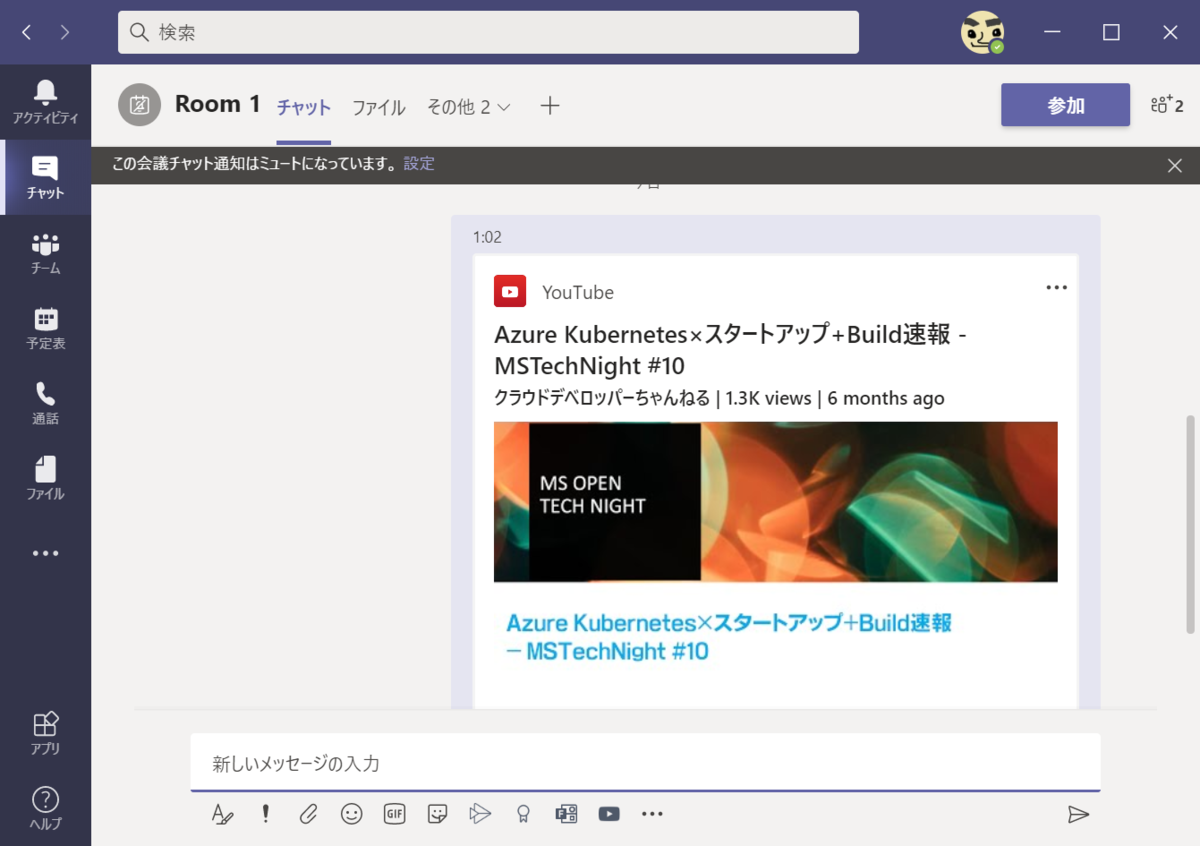
投稿された Youtube 動画をクリックすると直接 Web ブラウザが開きます。そのため、作業が止められることもありません。
今回は Teams Ecosystem の YouTube アプリを紹介していますが一般認定されたアプリも安全に利用することができます。
一般認定されたアプリは以下 docs から確認することができるのでぜひ活用してみて下さい。
https://docs.microsoft.com/en-us/microsoft-365-app-certification/overview?WT.mc_id=M365-MVP-5002496
最近は組織利用でも動画を使うことが多い状況です。
ファイアウォールなどで YouTube を制限している場合は、これを機に利用を検討してみてはいかがでしょうか。
音楽:Guilty